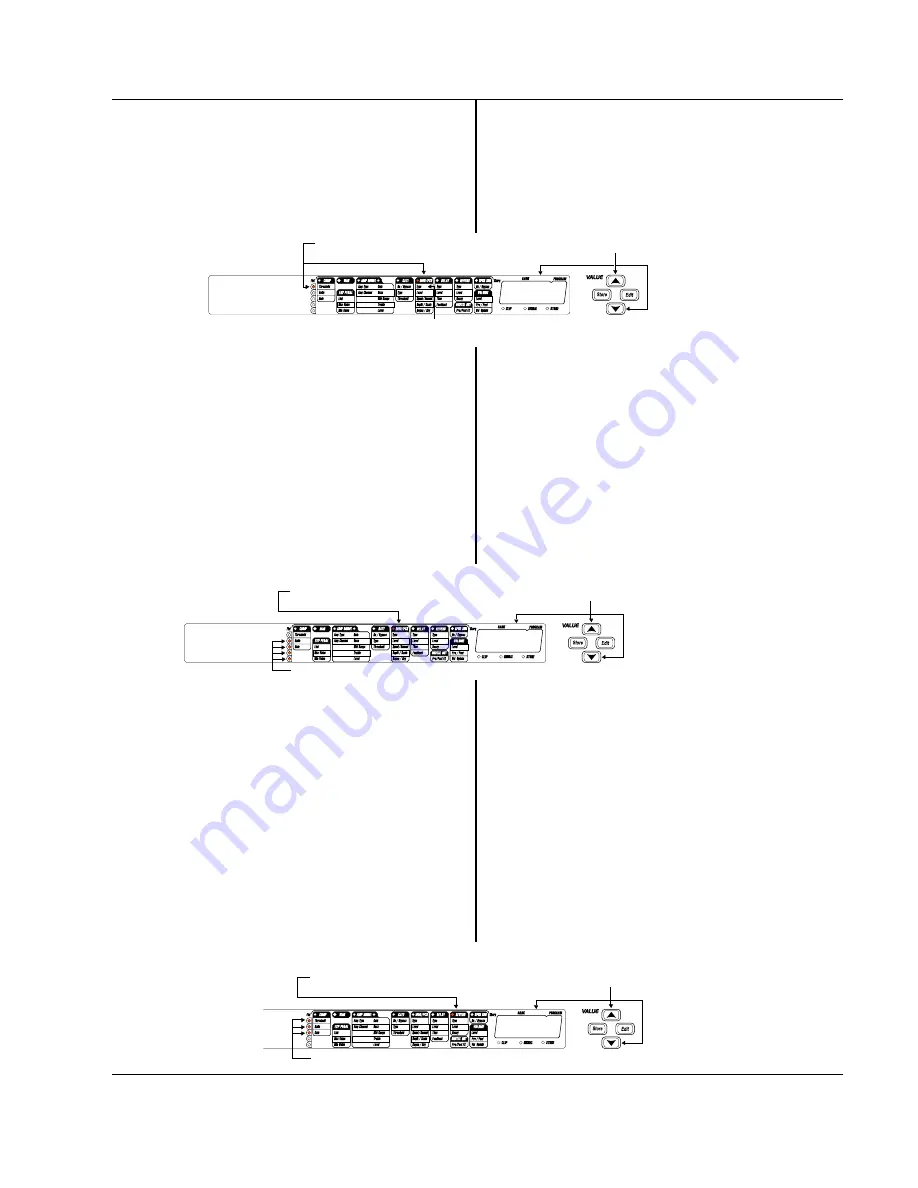
Select the Phaser
Next we wanted a classic Phaser Effect in our custom Program. Press the
Parameter Right button again and the horizontal LED in the Mod/Pitch
column should light. Use the Parameter Up or Down buttons to light the
top vertical LED which corresponds to the Type of Modulation or Pitch
Shifting Effect that we want. Use the Value Up or Down buttons until the
Display reads
phas
which is the abbreviation for Phaser.
Then press the Parameter Down button once to light the vertical LED
second from the top. Following the grid across the Matrix will show you
that you are now on the Level Parameter of the Phaser. Use the Value Up or
Down buttons to set the Level to about 85. Pressing the Parameter Down
button again and following the grid across the matrix reveals that we are
now on the Speed Parameter. We want a medium setting for the Speed so
Use the Value buttons to set this to 35. To get to the Depth Parameter, press
the Parameter Down button again. Then using the Value buttons set the
Depth to about 50. Since we wanted a Classic sounding Phaser we will not
want any Regeneration added to the Phaser. Press the Parameter Down
button again and make sure that the Regeneration Parameter is set to 0.
Turn the Delay Off
In our example Program we wanted the Delay to be bypassed. If the LED
above the Delay Footswitch is on, it is indicating that the Delay is on. To
disengage the Delay, press the Delay Footswitch so the LED is off.
Adjust the Reverb
In our example Program we also wanted a little bit of Hall Reverb to
provide some ambience. Press the Parameter Right button again so that the
LED in the Reverb column is on. Use the Parameter Up or Down buttons
until the top vertical LED lights. Following the Grid across the Matrix we
see that this corresponds to the Reverb Type. Press the Value Up or Down
buttons until the Display shows
HaLL
as the Type. Press the Parameter
Down button once to access the Reverb Level Parameter. Use the Value
buttons to set the Level to about 15. Press the Parameter Down button
again and you will be on the
Reverb Decay Parameter. Use
the Value buttons to set this to
about 2.
24
RP14 User’s Guide Section Four - Tutorial
Manual de RP14 Sección Cuatro - Tutorial
Selección del Modulador de Fase
Después queríamos un Efecto de Modulador de Fase clásico para nuestro
Programa. Pulse otra vez el botón Parameter derecha y el LED horizontal de la
columna Mod/Tono debería iluminarse. Use los botones Parameter arriba o
abajo para encender el LED vertical de arriba que corresponde al Tipo de
efecto de Modulación o de Cambio de Tono que queremos. Use los botones
Value arriba o abajo hasta que la Pantalla muestre
phas
, que es la
abreviatura de Modulador de Fase.
Luego pulse el botón Parameter abajo otra vez para encender el segundo
LED vertical por arriba. Si sigue la retícula a lo largo de la Matriz
observará que ahora está en el Parámetro Nivel del Modulador de Fase.
Use los botones Value arriba o abajo para ajustar el Nivel a 85. Si pulsa
otra vez el botón Parameter abajo y sigue la malla por la matriz verá que
está ahora en el Parámetro de Velocidad. Queremos un valor medio para
la Velocidad así que use los botones Value para ajustarlo a 35. Para llegar
al Parámetro Profundidad, pulse otra vez el botón Parameter abajo. Luego
use los botones Value para ajustar la Profundidad a 50. Como queríamos
que el Modulador de Fase sonara Clásico no añadiremos Regeneración al
Modulador de Fase. Pulse el botón Parameter abajo otra vez y asegúrese
de que el Parámetro de Regeneración está en 0.
Desactivación del Retardo
En nuestro Programa ejemplo queremos que el Retardo esté anulado. Si el
LED encima del Pedal Retardo está iluminado, indicará que el Retardo está
activado. Para desactivar el Retardo, pulse el Pedal Retardo para hacer que
el piloto se apague.
Ajuste de la Reverberación
En nuestro Programa ejemplo también queríamos un poco de
Reverberación de tipo salón (Hall) para dar algo de ambiente. Pulse el
botón Parameter derecha otra vez para que el LED en la columna
Reverberación se encienda. Use los botones Parameter arriba o abajo
hasta que se ilumine el LED vertical de arriba. Si sigue la Malla por la
Matriz verá que corresponde a Tipo de Reverberación. Pulse los botones
Value arriba o abajo hasta que la pantalla muestre
HaLL
como el Tipo.
Pulse el botón Parameter abajo una vez para acceder al Parámetro de Nivel
de Reverberación. Use los
botones Value para ajustar el
Nivel a 15. Pulse el botón
Parameter abajo otra vez y
llegará al Parámetro
Decaimiento de Reverberación.
Use los botones Value para
ajustarlo a 2.
* s
A
* h
p
Use the Parameter Left/Right and Up/Down buttons to light these LEDs
Use los botones Parameter izda/drcha y arriba/abajo para iluminar estos LEDs
The selected Parameter is Mod/Pitch Type
El parámetro elegido es el tipo de modulación/tono
Use Value buttons to select Phaser as the Effect Type
Use los botones Value para elegir el mod. de fase como tipo de efecto
* 5
8
Use Value buttons to set the Level to 85,
Speed to 35, Depth to 50, and Regeneration to 0
*
These LEDs should be lit / Estos LEDs deberían estar encendidos
Use los botones Value para ajustar el nivel a s85,
la velocidad a 5, profundidad a 50 y la regeneración a 0
Use the Parameter Up/Down buttons to access these parameters
Use los botones de Parameter arriba/abajo para acceder a estos parámetros
* L
L
Use the Parameter Right button to select the Reverb Column
Use Value buttons to select Hall as the
Reverb Type,the Level to 15 and the Decay to 2.
*
Use el botón Parameter derecha para elegir la columna Reverb
a
H
Use the Parameter Up/Down buttons to access these parameters
Use los botones de Parameter arriba/abajo para acceder a estos parámetros
Use los botones Value para elegir Hall como el
tipo de la reverb, colocar el nivel en15 y el decaimiento en 2.
Содержание RP14D
Страница 1: ......
Страница 34: ...29 RP14 User s Guide Section Five Appendix Manual de RP14 Sección Cinco Apéndice ...





















